Nhu cầu giải trí, làm việc trên điện thoại thông minh ngày càng gia tăng khiến kích thước của những chiếc smartphone cũng không ngừng tăng lên trong vài năm trở lại đây. Ngày nay, một chiếc smartphone sở hữu màn hình 6,5 hay thậm chí 7 inch - kích thước vốn chỉ dành cho máy tính bảng trước đây - không phải là hiếm.
Việc thao tác bằng một tay trên các thiết bị lớn như vậy rõ ràng không phải dễ, nhất là đối với những người có bàn tay nhỏ nhắn.
Nhận ra vấn đề này, bắt đầu từ các mẫu iPhone 6 trở về sau, Apple đã tích hợp trên thiết bị một tính năng trợ năng hữu ích có tên gọi Reachability. Vậy tính năng này có gì thú vị? Hãy cùng tìm hiểu ngay sau đây.

Chế độ Reachability là gì?
Đây về cơ bản là một chế độ giúp người dùng iPhone có thể dễ dàng thao tác với điện thoại hơn khi sử dụng một tay bằng cách can thiệp và thay đổi hàng loạt khía cạnh trong giao diện người dùng hệ thống.
Kể từ màn ra mắt của iPhone 6 Plus vào năm 2014, Apple đã liên tục trình làng các mẫu iPhone lớn hơn đáng kể. Nhiều người gọi những chiếc điện thoại kiểu này là “phablet” (sự kết hợp giữa điện thoại (smartphone) và máy tính bảng (tablet), vì chúng có vẻ ngoài lớn bất thường vào thời điểm đó.
Do kích thước lớn của iPhone 6 Plus, hầu hết mọi người không thể chạm đến mọi vị trí trên màn hình với ngón tay cái khi cầm thiết bị bằng một tay. Vì lý do này, Apple đã quyết đinh xây dựng một tính năng mới trong iOS được gọi là “Reachability” - Tầm với, giúp hạ thấp phần giao diện của màn hình bằng cách sử dụng một thủ thuật phần mềm đơn giản, giúp người dùng dễ thao tác hơn. Dưới đây là cách bật và sử dụng tính năng này.
Cách bật chế độ Reachability trên iPhone
Để sử dụng “Reachability”, bạn sẽ cần sở hữu iPhone 6 hoặc mới hơn.
Đầu tiên, hãy mở ứng dụng “Settings” (cài đặt) trên iPhone, sau đó bấm vào mục “Accessibility” (trợ năng).
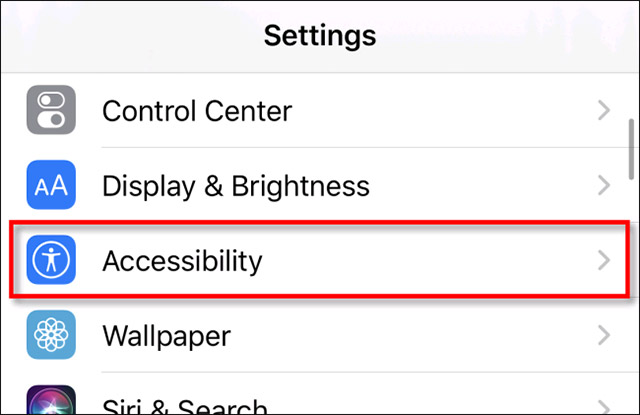
Trong mục Accessibility, bạn tiếp tục bấm vào “Touch” (cảm ứng).
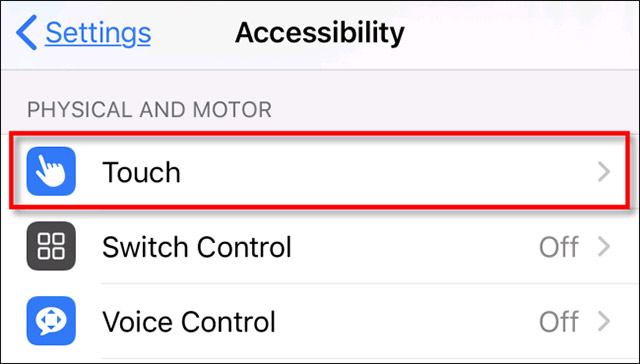
Trong phần cài đặt “Touch”, hãy nhấn vào công tắc bên cạnh tùy chọn “Reachability” (Tầm với) để chuyển nó sang trạng thái “On” (màu xanh lục).
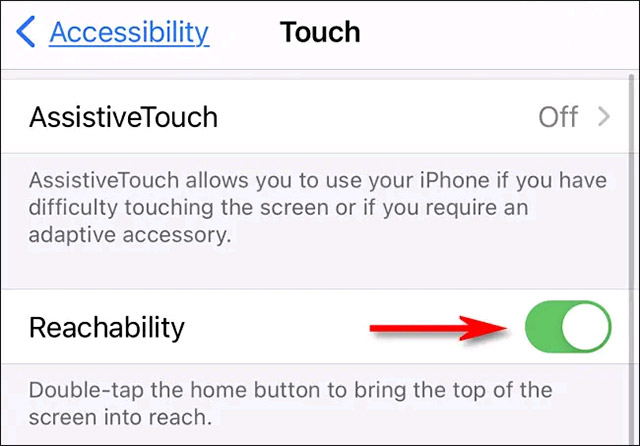
Bây giờ tính năng Reachability đã được bật, hãy thoát khỏi Settings.
Cách sử dụng chế độ Reachability
Trước tiên, bạn cần thực hiện một vài thao tác để truy cập chế độ sử dụng một tay Reachability này.
Với các mẫu iPhone không có nút home, bạn chỉ cần vuốt nhẹ xuống đúng vị trí thanh ngang ở cạnh dưới màn hình (ngược lại với thao tác vuốt xuống để trở về màn hình chủ). Nói cách khác, chỉ cần chạm vào thanh ngang ở cuối màn hình (hoặc khu vực ngay phía trên thanh ngang này) và vuốt xuống.
Trên iPhone có nút home, bạn chỉ cần chạm nhẹ hai lần vào phím home này.
Khi chế độ một tay được kích hoạt thành công, toàn bộ khu vực hiển thị sẽ được dịch chuyển xuống vị trí chỉ bằng khoảng một phần ba chiều dài của màn hình.
Bây giờ, bạn có thể cầm điện thoại bằng một tay và dễ dàng thao tác với bất cứ khu vực nào trên màn hình.
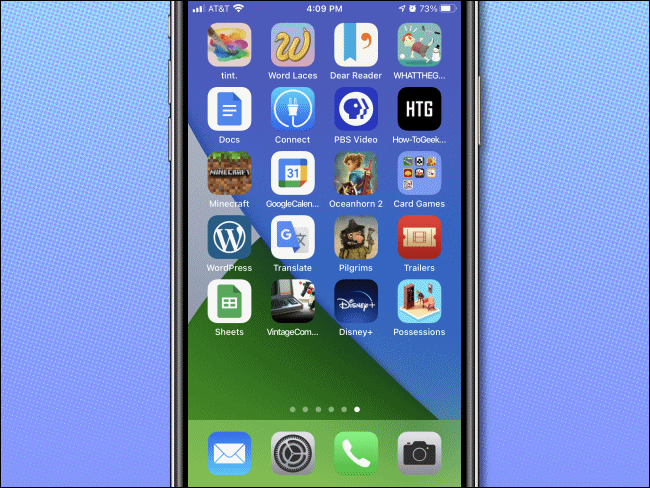
Nếu bạn muốn màn hình trở lại bình thường, hãy nhấn vào mũi tên hướng lên nằm ở cạnh trên của vùng hiển thị.
 Công nghệ
Công nghệ  AI
AI  Windows
Windows  iPhone
iPhone  Android
Android  Học IT
Học IT  Download
Download  Tiện ích
Tiện ích  Khoa học
Khoa học  Game
Game  Làng CN
Làng CN  Ứng dụng
Ứng dụng 




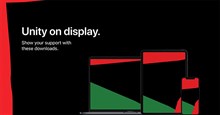


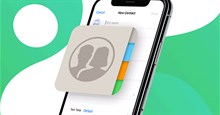










 Linux
Linux  Đồng hồ thông minh
Đồng hồ thông minh  macOS
macOS  Chụp ảnh - Quay phim
Chụp ảnh - Quay phim  Thủ thuật SEO
Thủ thuật SEO  Phần cứng
Phần cứng  Kiến thức cơ bản
Kiến thức cơ bản  Lập trình
Lập trình  Dịch vụ công trực tuyến
Dịch vụ công trực tuyến  Dịch vụ nhà mạng
Dịch vụ nhà mạng  Quiz công nghệ
Quiz công nghệ  Microsoft Word 2016
Microsoft Word 2016  Microsoft Word 2013
Microsoft Word 2013  Microsoft Word 2007
Microsoft Word 2007  Microsoft Excel 2019
Microsoft Excel 2019  Microsoft Excel 2016
Microsoft Excel 2016  Microsoft PowerPoint 2019
Microsoft PowerPoint 2019  Google Sheets
Google Sheets  Học Photoshop
Học Photoshop  Lập trình Scratch
Lập trình Scratch  Bootstrap
Bootstrap  Năng suất
Năng suất  Game - Trò chơi
Game - Trò chơi  Hệ thống
Hệ thống  Thiết kế & Đồ họa
Thiết kế & Đồ họa  Internet
Internet  Bảo mật, Antivirus
Bảo mật, Antivirus  Doanh nghiệp
Doanh nghiệp  Ảnh & Video
Ảnh & Video  Giải trí & Âm nhạc
Giải trí & Âm nhạc  Mạng xã hội
Mạng xã hội  Lập trình
Lập trình  Giáo dục - Học tập
Giáo dục - Học tập  Lối sống
Lối sống  Tài chính & Mua sắm
Tài chính & Mua sắm  AI Trí tuệ nhân tạo
AI Trí tuệ nhân tạo  ChatGPT
ChatGPT  Gemini
Gemini  Điện máy
Điện máy  Tivi
Tivi  Tủ lạnh
Tủ lạnh  Điều hòa
Điều hòa  Máy giặt
Máy giặt  Cuộc sống
Cuộc sống  TOP
TOP  Kỹ năng
Kỹ năng  Món ngon mỗi ngày
Món ngon mỗi ngày  Nuôi dạy con
Nuôi dạy con  Mẹo vặt
Mẹo vặt  Phim ảnh, Truyện
Phim ảnh, Truyện  Làm đẹp
Làm đẹp  DIY - Handmade
DIY - Handmade  Du lịch
Du lịch  Quà tặng
Quà tặng  Giải trí
Giải trí  Là gì?
Là gì?  Nhà đẹp
Nhà đẹp  Giáng sinh - Noel
Giáng sinh - Noel  Hướng dẫn
Hướng dẫn  Ô tô, Xe máy
Ô tô, Xe máy  Tấn công mạng
Tấn công mạng  Chuyện công nghệ
Chuyện công nghệ  Công nghệ mới
Công nghệ mới  Trí tuệ Thiên tài
Trí tuệ Thiên tài